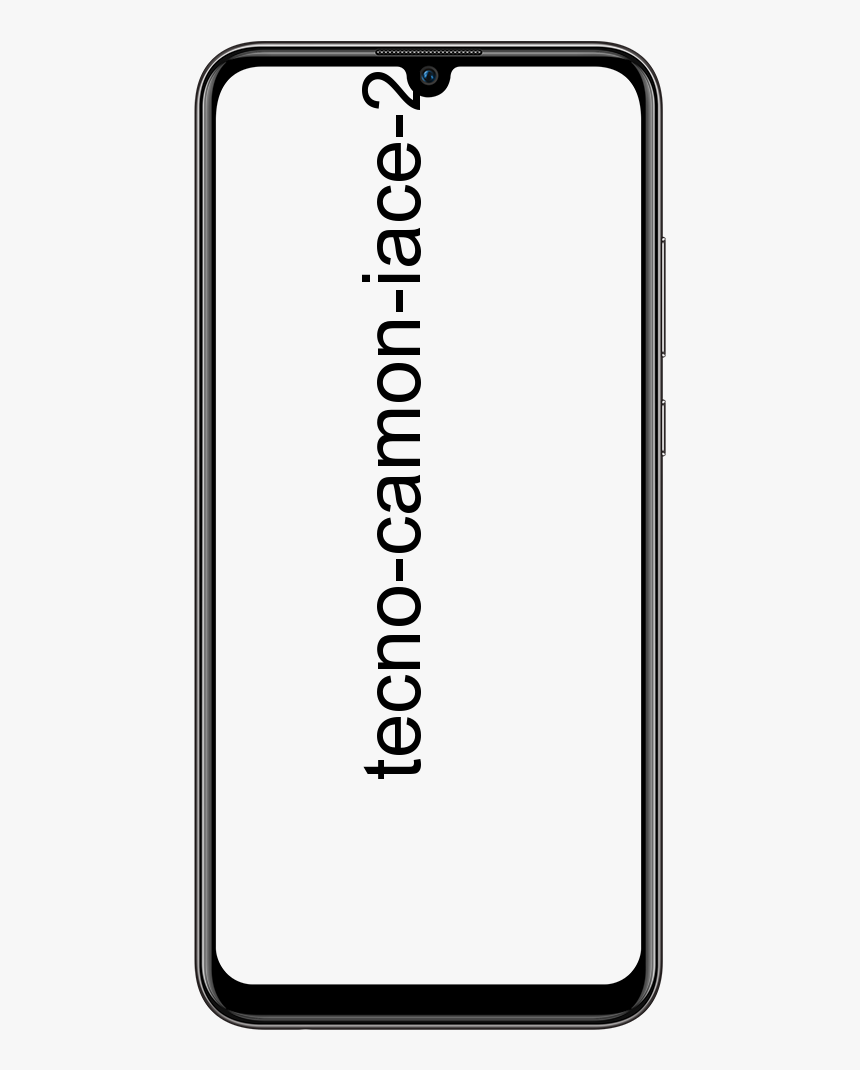Kuinka muuttaa toimitusosoitetta Amazonissa

Tämä S-alue opettaa sinulle, kuinka voit muuttaa toimitusosoitetta Amazonissa. Oppaassa on ohjeita toimitusosoitteen muuttamiseen Amazonissa:
- Asettamalla oletustoimitusosoitteeksi olemassa oleva tai uusi osoite
- Toimitusosoitteen muuttaminen uutta tilausta tehtäessä tai
- Toimitusosoitteen muuttaminen poistuvan Avata Tilaus.
Selaa viestien aiheita
avast virustorjunta käyttäen 100 levyä
- Toimitusosoitteen muuttaminen Amazonin ennakkotilauksesta
- Toimitusosoitteen muuttaminen Amazonissa uutta tilausta tehdessäsi
- Kuinka muuttaa toimitusosoitetta Amazonissa, jos tilaus on jo tehty
Toimitusosoitteen muuttaminen Amazonin ennakkotilauksesta

Jos haluat muuttaa Amazon-toimitusosoitteesi ennakkotilausta, muuta Amazon-tilisi oletustoimitusosoite.
Voit tehdä tämän käyttämällä osoiteluettelossasi olevaa osoitetta. Tai voit lisätä luetteloon uuden osoitteen. Tässä ovat vaiheet:
nimeä uudelleen Bluetooth-laitteen Windows 10
- Avata amazon.com . Kirjaudu sitten sisään Amazon-tililläsi.
- Vie hiiri Amazon-tilisi oikeaan yläkulmaan Tili ja luettelot . Napsauta sitten Tilisi . Amazon-tilisivusi avautuu. Katso toinen kuvakaappaus alta…

- Vieritä Amazon-tilisivullasi kohtaan Tilaus- ja ostomieltymykset -osio. Napsauta sitten Sinun osoitteesi .

- Päällä Sinun osoitteesi -sivulla oletustoimitusosoitteesi näkyy ensimmäisenä. Lisäksi kaikilla muilla luettelon osoitteilla on Oletusasetuksena osoitteen oikeassa alakulmassa.
Jos haluat muuttaa minkä tahansa osoitteen oletustoimitusosoitteeksi, napsauta Oletusasetuksena linkki osoitteen alla.

- Vaihtoehtoisesti, jos haluat lisätä uuden osoitteen, napsauta Lisää osoite .

- Sitten, päällä lisää uusi osoite sivulla kirjoita nimesi, osoitetietosi ja toimitusohje (valinnainen). Kun olet valmis, napsauta lomakkeen alta Lisää osoite .
Lisäksi, jos haluat tehdä tästä uudesta osoitteesta oletustoimitusosoitteesi, ennen Toimitusohjeet (valinnainen) , Tarkista Tee tästä oletusosoitteeni valintaruutu.

- Saat vahvistuksen, että uusi osoite on tallennettu.
Toimitusosoitteen muuttaminen Amazonissa uutta tilausta tehdessäsi

Voit myös muuttaa toimitusosoitettasi uutta tilausta tehdessäsi.
Tässä ovat vaiheet:
- Syötä tuotteet, jotka haluat tilata ostoskoriin. Napsauta sitten sivun oikeassa yläkulmassa Kori .

- Sitten sinun Ostoskori sivu, napsauta Siirry Checkoutiin t-painike – tämän painikkeen pitäisi olla sivun oikeassa ruudussa. Seuraavalla sivulla muutat toimitusosoitetta Amazonissa.

- The Valitse toimitusosoite listaa kaikki tilisi osoitteet. Oletustoimitusosoitteesi näkyy korostettuna. Jos haluat Amazonin toimittavan uuteen osoitteeseen, valitse uusi osoite luettelosta. Napsauta sitten Käytä tätä osoitetta -painiketta (sivun oikeassa yläkulmassa).

- Toimittaaksesi uuteen osoitteeseen, vieritä alaspäin sivun alareunaan ja napsauta lisää uusi osoite . Lisää uusi osoitteesi, valitse toimitus tähän osoitteeseen ja viimeistele tilauksesi.

Kuinka muuttaa toimitusosoitetta Amazonissa, jos tilaus on jo tehty

Jos olet jo tehnyt tilauksen ja tila on edelleen Avoin, voit muuttaa toimitusosoitetta. Tässä vaiheet…
kirjautumistapa ei ole sallittu
- Avata amazon.com . Kirjaudu sitten sisään Amazon-tililläsi.
- Vie hiiri Amazon-tilisi oikeaan yläkulmaan Tili ja luettelot . Napsauta sitten Tilauksesi .

- Voit myös päästä käsiksi Tilauksesi sivua klikkaamalla Palautus & Tilaukset (sivun yläreunassa). Tämä painike on saatavilla osoitteessa Amazon.co.uk – se ei välttämättä ole saatavilla Amazon-markkinapaikallasi.

- Napsauta lopuksi Amazon-tilaukset -sivullasi Avaa tilaukset -välilehti. Jos sinulla on avoimia tilauksia, ne luetellaan tässä. Voit avata tilauksen ja muuttaa toimitusosoitetta.

Se on siinä! Toimitusosoitteen muuttaminen Amazonissa on näin helppoa. Toivottavasti tästä S-alueesta oli apua. Jos näin, äänestä ystävällisesti Joo alla.
Voit myös esittää kysymyksen, jättää kommentin tai antaa palautetta. Käytä Jätä vastaus -lomaketta, joka löytyy tämän oppaan alapuolelta.
Jos haluat lukea lisää tämän kaltaisia oppaita, vieraile Amazon How To how to -sivullamme.